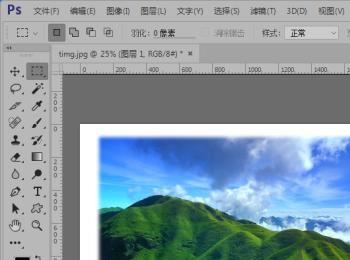最近,小编在网上看到一张小插曲似的柔和边框图片,觉得很有意境。于是,小编自己也尝试着制作了一下,下面就让小编给大家介绍一下方法吧。
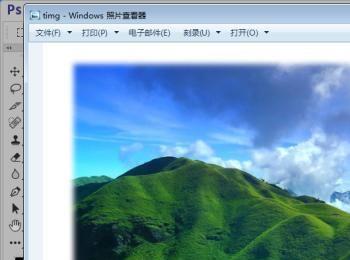
操作方法
-
01
首先,我们需要打开我们电脑的ps软件(鼠标左键双击桌面上的ps快捷方式或者是鼠标右键再选择打开都是可以的)
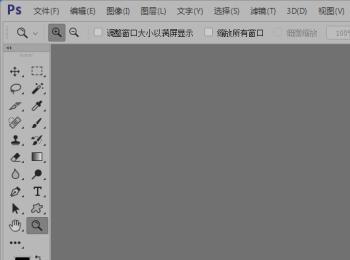
-
02
然后,我们打开一张我们平时拍摄的(或者网上下载的)图片。

-
03
Ctrl+A全选整个图片,调出选区如图。

-
04
然后,我们新建一个Alpha 1通道。


-
05
接着,我们调整一下画布大小,参数如图。
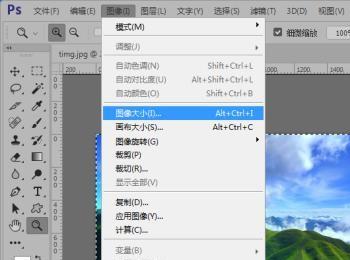

-
06
下面,我们新建一个空白图层。
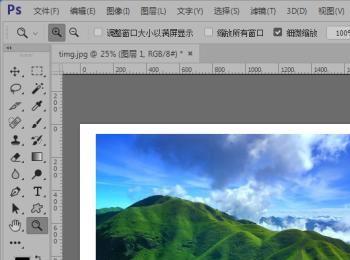
-
07
选择通道面板,按住Ctrl键,单击Alpha 1通道的缩略图,调出选区。
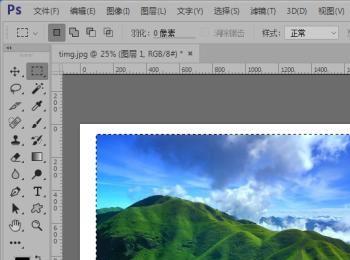
-
08
执行选择-修改-收缩命令,参数如图所示。

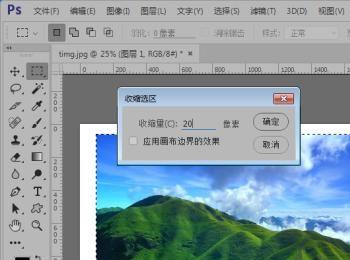
-
09
执行选择-修改-羽化命令,参数如图所示。
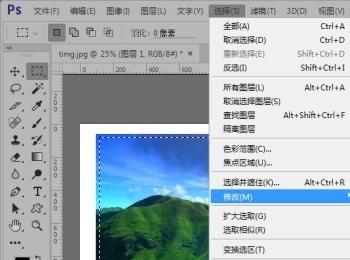
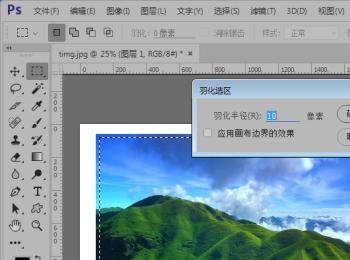
-
10
接下来,我们对选区进行反选(快捷键Ctrl+Shift+I)。
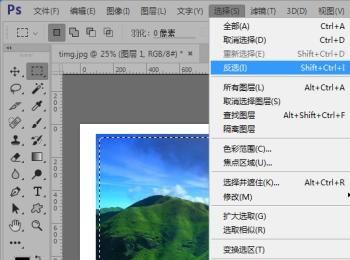
-
11
然后,我们填充选区。
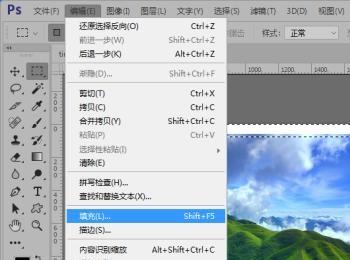
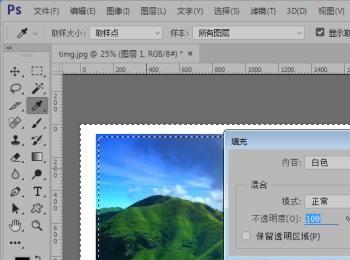
-
12
这样,我们就完成了给图片添加边缘柔和的白色边框,效果如图所示。